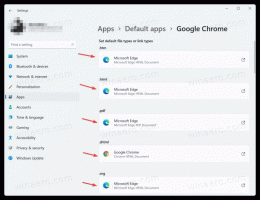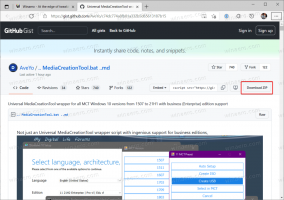Disabilita le icone nel menu contestuale di Mozilla Firefox
Le versioni moderne del browser Firefox hanno icone nel menu contestuale per i comandi di navigazione avanti e indietro, il comando di ricarica/interruzione e per l'elemento "segnalibro". A molti utenti non piace il fatto che il menu di scelta rapida abbia icone, non etichette di testo. Oltre al design, interrompono il flusso dell'interfaccia utente, poiché sono allineati orizzontalmente mentre il resto delle voci di menu è ordinato verticalmente. In questo articolo vedremo come tornare al menu contestuale completamente testuale del browser Firefox e rimuovere le icone.
Annuncio
Questo può essere fatto usando un trucco con uno speciale file userContent.css che Firefox supporta per la personalizzazione della sua interfaccia utente. L'abbiamo già usato per rimuovere la casella di ricerca dalla pagina Nuova scheda in Firefox. Ecco le istruzioni passo passo per disabilitare le icone del menu contestuale.
- Apri Firefox e premi il tasto ALT sulla tastiera.
- Verrà visualizzato il menu principale. Vai a Aiuto -> Informazioni sulla risoluzione dei problemi:

- Nella sezione "Nozioni di base sull'applicazione", fai clic sul pulsante "Mostra cartella" per aprire la cartella del tuo profilo:

- Crea una nuova cartella qui chiamata "Chrome" come mostrato di seguito:

- Apri la cartella appena creata e crea qui un file chiamato utenteChrome.css. Puoi crearlo con Blocco note. Apri Blocco note e incolla il seguente testo:
#context-back image, #context-forward image, #context-reload image, #context-stop image, #context-bookmarkpage image{ display: none !important; } #context-back: prima, #context-forward: prima, #context-reload: prima, #context-stop: prima, #context-bookmarkpage: prima{ contenuto: attr (aria-label) !important; -moz-margin-start: 32px !important; } #context-navigation{ -moz-box-orient: vertical !important; } #navigazione-contesto > .menuitem-iconico { -moz-box-pack: start !important; }Ora seleziona File -> Salva voce di menu e digita "userChrome.css" con le virgolette nella casella del nome del file e salvalo nella cartella che hai creato sopra.

- Ora riavvia il browser Firefox e apri la nuova scheda. Controlla il menu contestuale.
Prima:

Dopo:

Questo è tutto. Hai appena eliminato le icone nel menu contestuale di Firefox. Per ripristinarli, elimina il file userChrome.css e riavvia il browser.